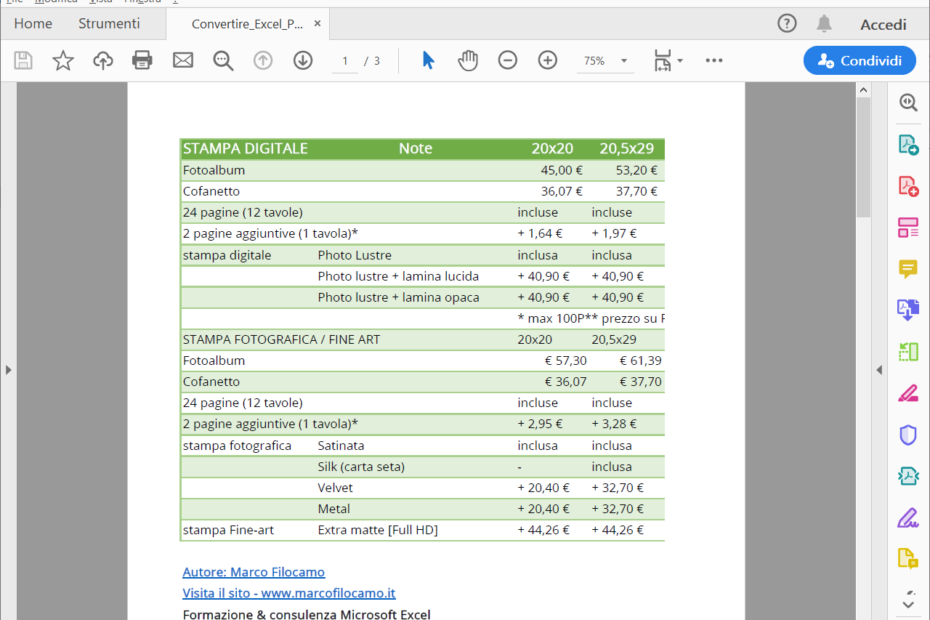In questo articolo vediamo come convertire un file Excel in PDF. Clicca qui se invece stai cercando un metodo per fare l'opposto, ovvero convertire un file PDF in un file Excel.
Esistono numerosi tool online per fare questa operazione, fra i quali SmallPDF, ILovePDF e PDF2Go. Nel caso non avessimo possibilità di accedere a Excel, questi potrebbero aiutarci per visualizzare un file in maniera più efficiente. Se invece avessimo la possibilità di utilizzare Excel, salvare lo stesso file in un PDF facilmente condivisibile è piuttosto semplice.
In questo caso il nostro file iniziale è un listino prezzi che vediamo in questa immagine, ma puoi utilizzare qualsiasi file Excel desideri per seguire l'articolo al meglio.
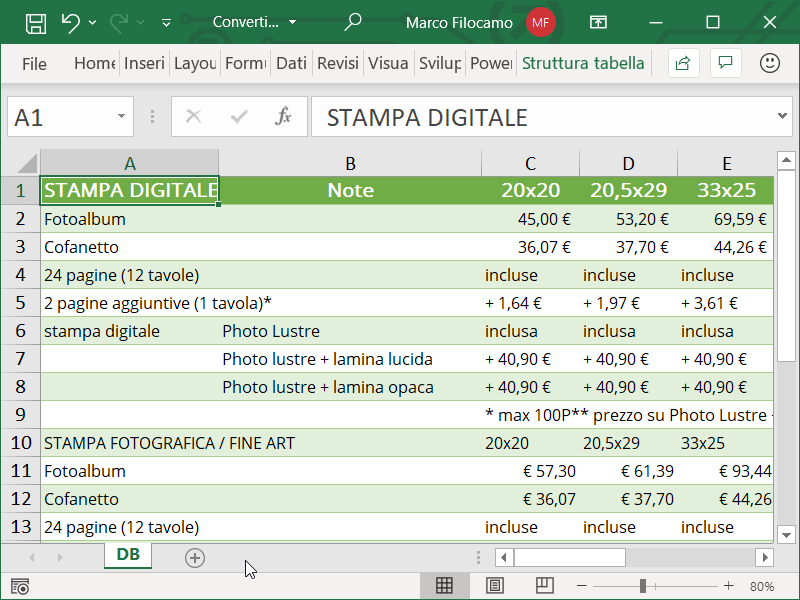
Da Excel a PDF
Per iniziare a salvare il nostro file in PDF, clicchiamo su File.
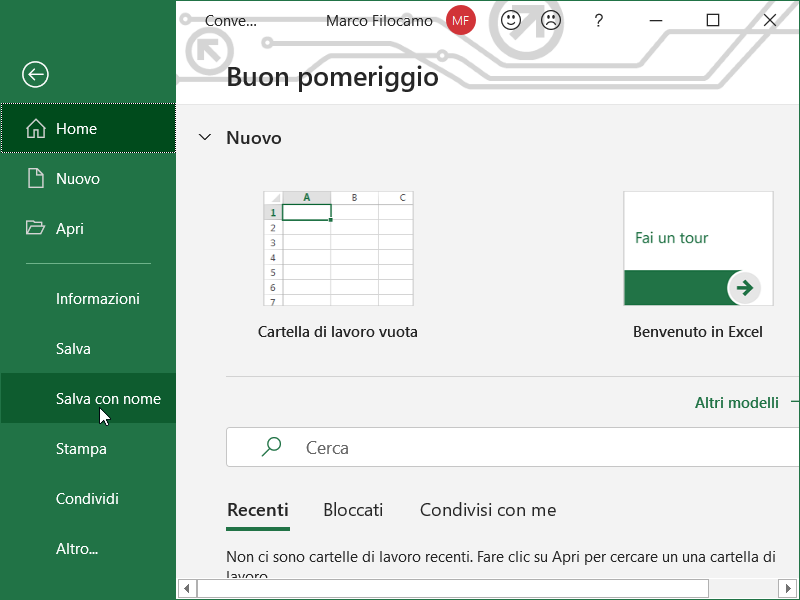
Subito dopo, clicchiamo su Salva con nome che troviamo sul lato sinistro dello schermo.
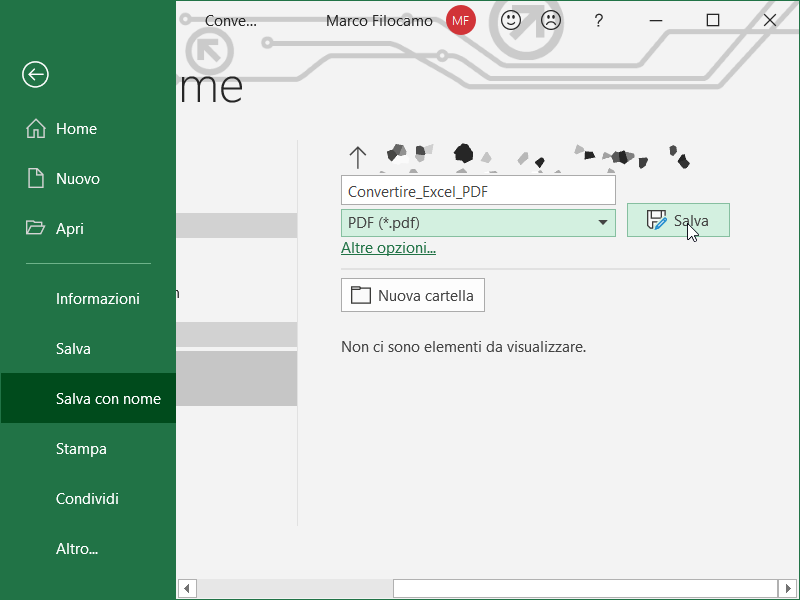
Ora clicchiamo sulla parte sotto il nome del file, che di default sarà Cartella di lavoro di Excel (*.xslx).
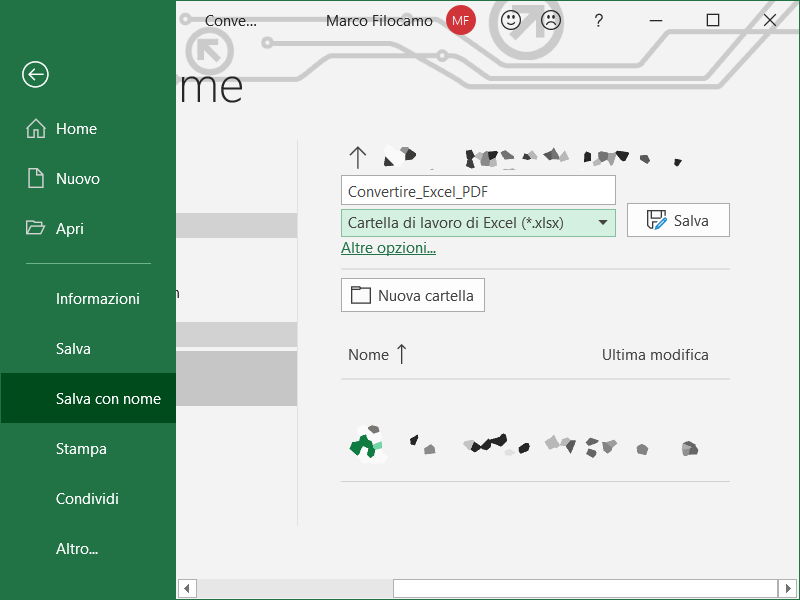
A questo punto vediamo una vasta scelta di formati con i quali salvare il nostro file. Selezioniamo PDF (*.pdf) e continuiamo.
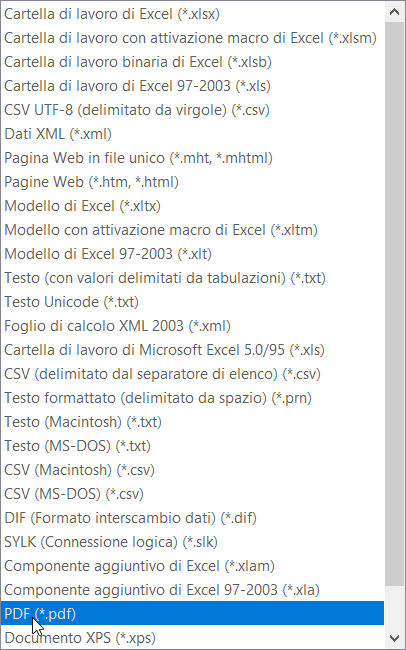
Abbiamo quasi finito! Verifichiamo che il tipo di file sia corretto e clicchiamo su Salva.
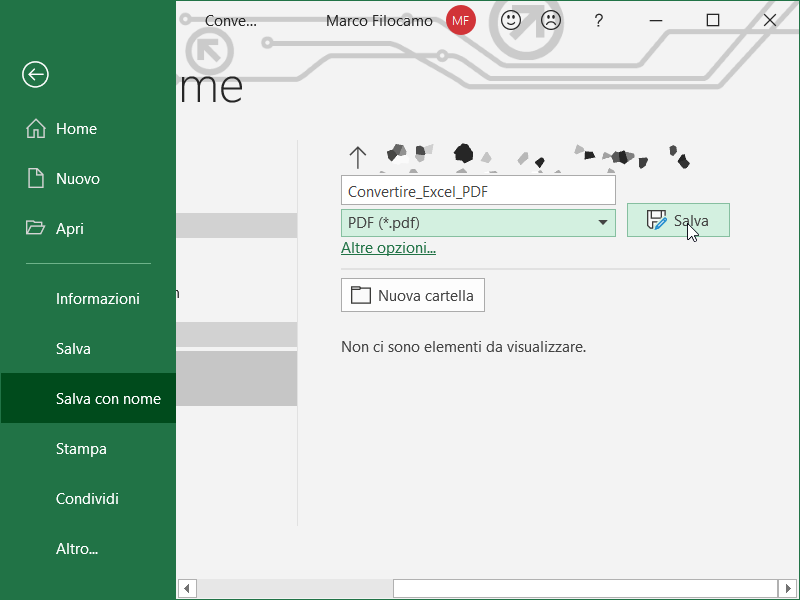
In questo caso abbiamo scelto di inserire il PDF nella stessa cartella. Vediamo un'anteprima aprendolo con Acrobat.
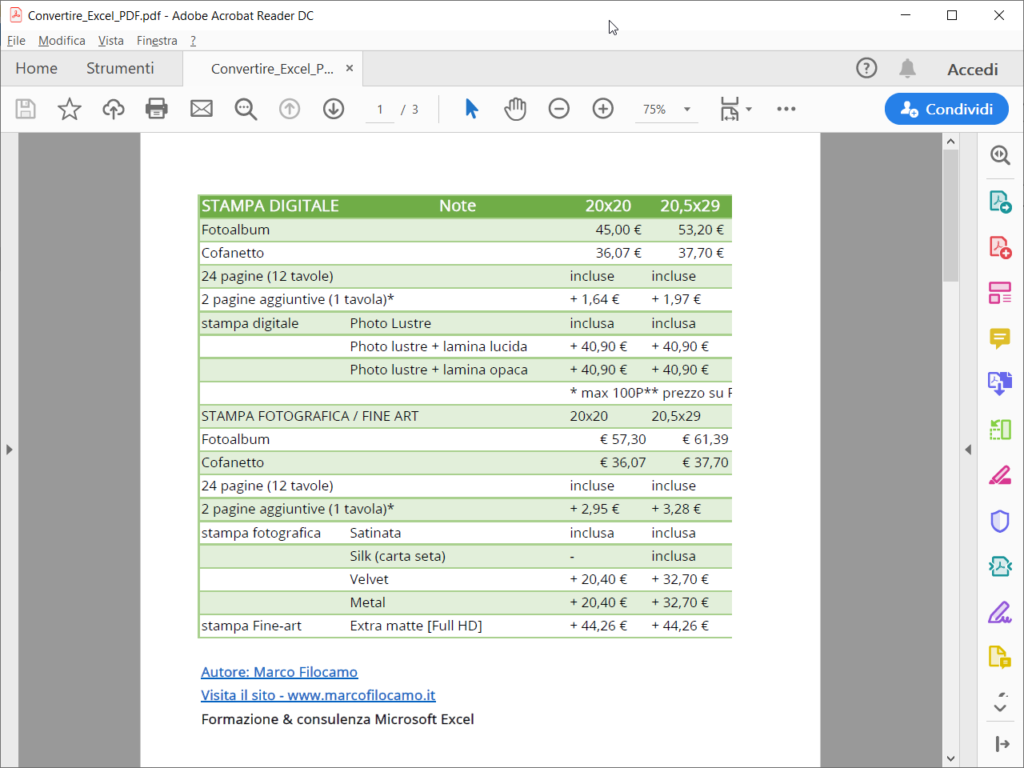
In questo caso notiamo come la tabella iniziale sia rimasta troncata. Questo può capitare perchè non abbiamo definito correttamente i margini e il layout di stampa. Vediamo infatti che l'unica modifica sul nostro foglio di partenza è la segnalazione della interruzione di pagina (la riga tratteggiata) fra le colonne D e E.
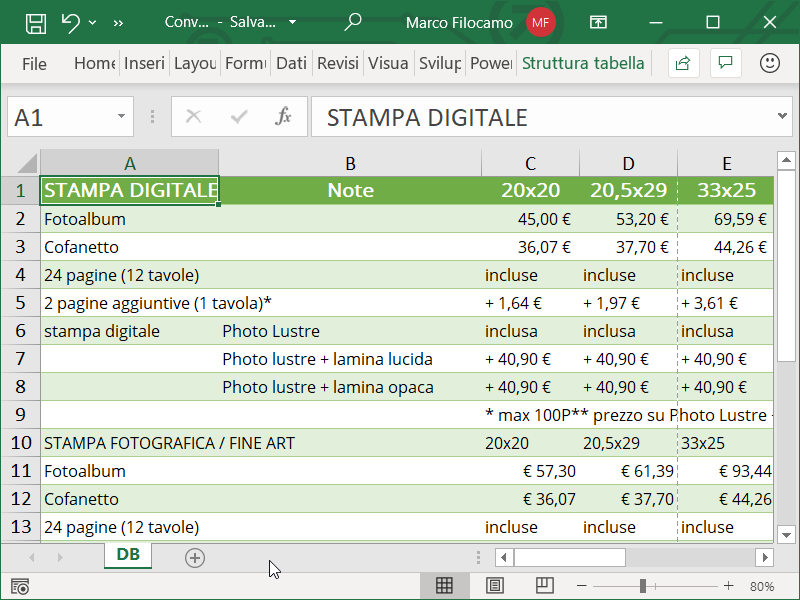
Possiamo quindi sistemare facilmente cliccando sul terzo pulsante in basso partendo da sinistra, che ci permette di gestire l'anteprima di stampa. Se vogliamo qualche elemento aggiuntivo per ottimizzare il PDF, possiamo entrare nel menu sulla voce Layout.
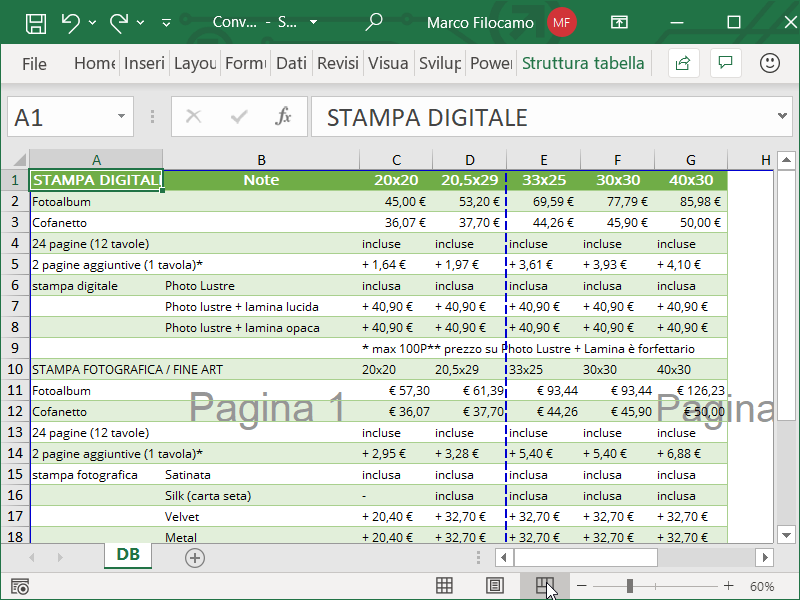
Come metodo alternativo puoi anche provare a stampare il file e visualizzare le opzioni per le stampanti che hai installato sul PC. In linea di massima, molte stampanti permettono infatti di salvare direttamente il file in PDF.
Sono un formatore e consulente esperto nell’uso e nell’insegnamento di Microsoft Excel.
Negli ultimi 3 anni ho tenuto corsi presso realtà in multinazionali come Aruba, Bridor, IMI Orton, Primadonna e SISAL, oltre a PMI e startup di diverso genere.

Realizzo corsi di formazione Excel dedicati per aziende, supporto professionisti 1:1 a distanza con call mirate e collaboro con aziende offrendo servizi di consulenza quali creazione di business plan, dashboard di vendita e non solo.
Vuoi saperne di più? Prenota una call gratuita di 15′!